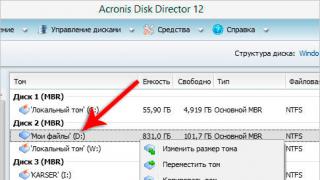Majoritatea utilizatorilor au de obicei un fel de program antivirus instalat pe computer. Dar, în unele cazuri, pot apărea suspiciuni că programul antivirus nu face față bine sau că a omis ceva. Apoi puteți folosi utilitarul gratuit de vindecare în limba rusă Dr. Web CureIt!
Avantajul utilizării acestuia este că vă poate scana computerul fără a dezactiva antivirusul principal, dacă este instalat.
O astfel de verificare poate fi efectuată o dată pe lună sau altfel, nu există recomandări clare. Dacă dintr-un motiv oarecare nu există niciun antivirus pe computerul dvs., atunci vă puteți scana și computerul folosind utilitarul gratuit de vindecare Dr.Web CureIt.
Semne ale unui computer infectat
Să ne uităm la cele mai comune semne că computerul dvs. este probabil infectat cu un virus (desigur, lista de mai jos nu este exhaustivă):
1. Browserul s-a schimbat pagina de start, în timp ce nu au fost instalate programe noi recent.
2. Paginile și site-urile de pe Internet se deschid spontan (de regulă, acestea sunt tot felul de spam: oferte frauduloase pentru a face bani online, cazinouri online, site-uri cu conținut dubios etc.).
3. La locul de muncă desktop Windows au apărut comenzi rapide pe care nimeni nu le-a adăugat acolo (cel mai adesea acestea sunt link-uri către site-uri cu aproximativ același conținut ca în cazul precedent).
4. Calculatorul a început brusc să funcționeze considerabil mai lent (din nou, fără a instala programe noi pe el).
5. Aplicațiile bine-cunoscute și utilizate de mult timp au devenit mult mai lente la lansare și la funcționare.
6. Folosit intensiv hard disk(indicatorul său este aprins constant sau clipește rapid) atunci când în mod clar nu există programe care rulează pe computer.
În același timp, o astfel de activitate este și caracteristică utilă programe de fundal(antivirusuri, programe de scanare și optimizare grea disc, aplicații pentru fundal backup, actualizări software etc.). Prin urmare, merită să vă asigurați că acestea programe utile V în acest moment nu rulează. Acest lucru se poate face, de exemplu, bifând toate activele timp dat procese folosind Windows.
7. Conexiunea la Internet este utilizată activ, deși pe computer nu rulează programe sau procese care pot crea trafic pe Internet (browsere, programe de descărcare de fișiere, utilitare de actualizare etc.). Puteți verifica acest lucru în același mod ca în cazul precedent.
Trebuie remarcat faptul că aproape fiecare program include o opțiune actualizare automată(cel mai adesea în fundal), așa că ar trebui să verificați cu atenție un astfel de trafic.
Utilitar gratuit de vindecare Dr.Web CureIt
1) Înarmat, pe baza listei de mai sus, cu suspiciuni rezonabile cu privire la prezența probabilă pe computer malware, puteți folosi utilitarul gratuit de vindecare Dr.Web CureIt! Pentru a face acest lucru:
- trebuie să îl descărcați pe hard diskul computerului,
- face verificarea,
- și apoi îl puteți elimina de pe computer.
Important: perioada de valabilitate a Dr.Web CureIt! durează doar două zile, așa că descărcarea „pentru o utilizare viitoare” nu are sens.
Iar bazele de date antivirus sunt actualizate aproape din oră, deoarece viruși noi apar cu aproximativ aceeași frecvență.
Dacă este necesar, puteți descărca cea mai recentă versiune a utilitarului de tratament Dr.Web CureIt! de pe site-ul oficial și reporniți scanarea pe computer. Astfel, utilitatea de vindecare Dr.Web CureIt! efectuează verificarea la solicitarea utilizatorului. Cu toate acestea, trebuie să fim conștienți că nu este un mijloc de permanentă protectie antivirus. În plus, trebuie să fie instalat pe computer.
Apropo, utilitatea de vindecare (Dr.Web CureIt! și alți analogi) are un alt nume: program de scanare antivirus, ceea ce înseamnă doar că programul (utilitatea) este destinat scanare unică, și nu pentru protecția permanentă a computerului.
Vă atrag atenția asupra uneia punct importantînainte de a utiliza utilitarul gratuit de vindecare Dr.Web CureIt! Ar trebui să lăsați computerul în pace și să nu efectuați nicio acțiune asupra acestuia până când utilitarul își finalizează scanarea. Este extrem de nedorit să lansați utilitarul Dr.Web CureIt și, în același timp, să ascultați muzică, să corespondeți cu cineva sau să efectuați orice alte acțiuni în timp ce vă scanați computerul pentru viruși.
Toate programele și toate ferestrele ar trebui să fie închise, iar utilitarul trebuie să funcționeze corect.
Pentru a face acest lucru, puteți rula utilitarul Dr.Web CureIt, de exemplu, peste noapte, după închiderea tuturor aplicațiilor.
Utilitarul poate rula de la 15-30 de minute la câteva ore, în funcție de starea computerului testat.
2) Puteți descărca cea mai recentă versiune a acesteia de la:
De obicei, acest program detectează mult mai mulți viruși și programe malware decât concurenții săi.

Orez. 1. Descărcați utilitarul de vindecare Dr.Web CureIt! de pe site-ul oficial
Făcând clic pe butonul „Descărcare gratuit” (Fig. 1), va apărea o fereastră:

Orez. 2. Bifați casetele în schimbul utilitarului gratuit de tratament Dr.Web CureIt!
Aici (Fig. 2) trebuie să bifați două casete de lângă propuneri:
- „Sunt de acord să trimit statistici despre progresul scanării și despre software-ul și hardware-ul computerului meu către Doctor Web.”
- „Sunt de acord cu termenii contract de licență».
Apoi puteți face clic pe butonul „Descărcare”, care va fi inactiv fără a bifa aceste două casete de selectare.
Notă: Dacă ați achiziționat licențe sau altceva de la Doctor Web, atunci nu trebuie să bifați caseta de lângă „Sunt de acord să trimit statistici despre progresul scanării...”, dar va trebui să introduceți număr de serie Dr.Web dintr-un produs achiziționat anterior.
3) Când utilitarul Dr.Web CureIt este descărcat, acesta va fi localizat în „Descărcări” a browserului dvs., trebuie să îl găsiți acolo și să faceți clic pe fișierul descărcat.
Se va deschide fereastra „Licență și actualizări” (Fig. 3), unde punem o bifă lângă
- „Sunt de acord să particip la programul de îmbunătățire a calității software. Statisticile colectate în timpul unei scanări ale computerului vor fi trimise automat către Doctor Web.

Orez. 3. În fereastra „Licență și actualizări”, bifați caseta „Sunt de acord”.
Faceți clic pe butonul „Continuare”, va apărea fereastra „Selectați un test”:

Orez. 4. Puteți „Începe scanarea” întregului computer sau „Selectați obiectele de scanat”
După cum se poate observa în Fig. 4, puteți face imediat clic buton mare„Începeți verificarea” (1 în Fig. 4).
4) Dar se întâmplă să ai nevoie verificare la fața locului sau deplin examinare.
Sub butonul „Începe scanarea” există un link „Selectați obiectele de scanat” (2 în Fig. 4). Dacă faceți clic pe el, atunci pentru o verificare completă ar trebui să verificați toate elementele din listă. Pentru a face acest lucru, bifați caseta de selectare cea mai de sus de lângă „Scanați obiecte”.

Orez. 5. Selectați obiectele de scanat cu utilitarul de vindecare Dr.Web CureIt
În același timp, puteți verifica acele unități flash care au fost utilizate anterior pe un computer presupus infectat. Pentru a face acest lucru, trebuie mai întâi (înainte de a lansa utilitarul Dr.Web CureIt) să introduceți unități flash în porturile USB și apoi să le marcați în listă. În acest caz, puteți fi sigur că verificarea va fi cuprinzătoare (deși va dura mult timp, așa că acest lucru trebuie luat în considerare în prealabil).
5) Alții fără suficientă experiență setări importante Este mai bine să nu schimbați programul. În mod implicit, utilitarul va încerca să dezinfecteze fișierele infectate și să le plaseze în carantină pe cele incurabile.
Dacă doriți să participați activ la verificare, puteți seta opțiunea notificare sonoră despre toate evenimentele din timpul acestuia. Pentru a face acest lucru, faceți clic pe pictograma cu imaginea unei chei din dreapta sus (3 în Fig. 4 sau 3 în Fig. 5). Dacă, dimpotrivă, doriți să „fugeți și uitați”, puteți instala opțiunea acolo aplicare automată la amenințările cu acțiuni implicite.
În cele din urmă, dacă scanarea va continua în absența utilizatorului (ceea ce, desigur, are sens doar dacă programul aplică automat acțiuni implicite), puteți seta și opțiunea de a opri automat computerul după finalizarea scanării. În acest caz, rezultatele programului pot fi găsite prin citire fișier text raportul ei.
6) Dacă Dr.Web CureIt! Dacă ați plasat fișiere în carantină, este mai bine să faceți clic pe butonul „Decontaminare”.

Orez. 6. Verificarea Dr.Web CureIt! completat
Notă: Dacă computerul dvs. a fost infectat fișiere de sistem, apoi în urma scanării vor fi detectate și prezentate ca amenințări. Dacă le eliminați, atunci sistem Windows după aceea s-ar putea să NU se încarce. Este posibil ca din acest motiv să se recomande uneori scanarea cu utilitarul Dr.Web CureIt doar atunci când sistemul de operare Windows este încărcat în modul sigur.
7) Ca urmare a punerii în carantină a fișierelor, unele aplicații din care fac parte aceste fișiere ar putea să nu mai funcționeze. Nu ar trebui să încercați să le extrageți de acolo, „restaurând” astfel funcționalitatea aplicației.
Cel mai corect și mai sigur lucru de făcut ar fi să ștergeți toate fișierele din carantină după finalizarea scanării, apoi să dezinstalați și să reinstalați aplicațiile corespunzătoare dacă nu funcționează sau funcționează incorect.
Tot pe subiect alfabetizare computer:
Primiți cele mai recente articole despre alfabetizarea computerului direct la dvs cutie poştală
.
Deja mai multe 3.000 de abonați
Dacă aveți un antivirus, dar vă îndoiți sau nu doriți să instalați nimic și aveți nevoie urgent să vă verificați echipamentul pentru viruși, utilitarul gratuit de vindecare Doctor Web vine în ajutor pentru a vă trata computerul.
Rațiunea de a fi a acestui program este că funcționează fără instalare.
Trebuie doar să îl descărcați de pe site-ul oficial și să îl rulați, după care va începe o scanare unică a virușilor - se numește Dr. Web Cure.
Sfat! Acest utilitar combină un scanner și un antivirus cu drepturi depline, adică un instrument pentru eliminarea virușilor detectați și eliminarea altor probleme.
Mai mult, de folosit antivirus standard, trebuie să îl instalați și să îl configurați singur (install controlul parental, licență și alte setări de utilizator).
Și Doctor Web Curate nu trebuie configurat.
Principalele avantaje ale utilitarului
- Uriașul avantaj al acestui program este că este în mod constant îmbunătățit. De exemplu, în versiunea 2017 puteți obține un raport de inspecție foarte detaliat.
Un tabel ușor de înțeles va afișa numele fișierelor care conțin amenințarea, numele amenințării (virus) și locația acestuia. Acest lucru vă permite să înțelegeți de unde a venit virusul și să nu mai efectuați manipulările care au condus la amenințare.
- Un alt avantaj semnificativ al Doctor Web Curate este că programul este gratuit pentru computerele de acasă, dar este valabil doar 2 zile, după care se va oferi o opțiune de cumpărare. versiune licenţiată.
Este foarte posibil ca perioada de valabilitate a acestuia să crească în viitor. Dacă doriți să verificați mai multe computere cu acest utilitar, va trebui să cumpărați imediat o licență.
Cum se descarcă Doctor Web Curate?
Puteți descărca programul după ce accesați site-ul oficial al Dr. Web Cure. Arată așa: free.drweb.ru/cureit/.
După ce accesați această pagină, ar trebui să găsiți butonul „Descărcați gratuit”.
Există și o a doua opțiune - trebuie să vă deplasați în partea de jos a acestei pagini și să găsiți acolo butonul „Descărcare gratuit” (evidențiat în cadrul portocaliu din fotografia de mai jos), dacă aveți nevoie de program pentru uz personal.
În apropiere există un buton „Cumpărați o licență” (într-un cadru verde), care vă permite să cumpărați versiunea completă utilitati.
Dar deocamdată vrem doar să încercăm Doctor Web Curate, așa că alegem prima opțiune.
După aceasta, utilizatorul va fi redirecționat către o pagină în care trebuie să fiți de acord cu termenii acordului de licență (pentru a face acest lucru, trebuie doar să bifați caseta încercuită verde) și faceți clic pe butonul „Descărcare”.
După aceasta, începe descărcarea, după care trebuie doar să deschideți fișierul descărcat.
ÎN browser Opera, de exemplu, acest lucru se poate face făcând clic pe pictograma de descărcări din partea dreaptă sus a ferestrei (evidențiată cu roșu în fotografia de mai jos), după care se va deschide o listă de fișiere descărcate.
În el trebuie să găsiți utilitarul de la Doctor Web (indicat cu verde) și să faceți dublu clic pe el.
În alte cazuri, trebuie să deschideți folderul cu fișierul descărcat și să îl deschideți.
Efectuarea unei verificări
După ce ați completat tot ceea ce este descris mai sus, se va deschide o fereastră în care trebuie să acceptați din nou termenii de licență (câmpul corespunzător este încercuit cu albastru) și să faceți clic pe butonul „Continuați”.
Va apărea o fereastră cu un buton mare „Începe scanarea” în centru. Faceți clic pe el și așteptați rezultatele.
În această fereastră puteți specifica fișierele care trebuie scanate. Acest lucru vă permite să scanați nu toate fișierele, ci doar pe cele pe care utilizatorul le selectează.
Pentru a face acest lucru, faceți clic pe inscripția „Selectați obiectele de scanat” (încercuit cu verde).
După aceasta, va apărea o fereastră, care este prezentată în figura de mai jos.
În el trebuie să bifați casetele de lângă acele locuri care ar trebui bifate (evidențiate cu albastru) și să faceți clic pe butonul „Run scan”.
Fereastra de verificare arată ca în figura de mai jos. În această fereastră, puteți întrerupe scanarea pentru un timp sau o puteți opri complet.
Pentru prima opțiune, faceți clic pe butonul „Pauză” (subliniat cu o linie roșie în fotografia de mai jos), iar pentru a doua - „Oprire” (subliniat cu o linie verde).
Tratamentul virusurilor
După finalizarea scanării, utilizatorul va vedea o fereastră în care își poate curăța computerul de viruși.
Aici puteți face clic pe un buton mare „Dezarmați” (este evidențiat cu roșu).
Apoi, programul însuși va alege prima opțiune pentru neutralizarea amenințării detectate - mutarea fișierului.
Dar utilizatorul însuși poate alege ce să facă - să mute fișierul sau să elimine virusul cu totul.
Pentru a face acest lucru, faceți clic pe butonul evidențiat în fotografia de mai sus. culoare liliac, după care va apărea o listă derulantă (evidențiată cu un cadru galben), unde trebuie să selectați acțiunea dorită.
După ce acțiunea este selectată, ar trebui să faceți clic pe butonul „Dezarmare”.
De asemenea, puteți vizualiza raportul de inspecție și eliminare.
Adevărat, doar o persoană cu cunoștințele unui programator bun specializat în software personalizat poate înțelege acest lucru.
Cu toate acestea, pentru a deschide un astfel de raport, puteți face clic pe inscripția „Deschide raport”. În plus, există un scurt raport care este emis imediat după inspecție.
Raport detaliat privind verificarea de către programul Qureyt
Asta e tot - testul și tratamentul au fost finalizate cu succes, poți continua să lucrezi!
Dr.Web este una dintre companiile lider care dezvoltă software antivirus. Mulți oameni sunt familiarizați cu antivirusul Dr.Web, adică instrument eficient pentru a proteja sistemul în timp real. Ei bine, pentru a scana sistemul pentru viruși, compania a implementat utilitate separată Dr.Web CureIt.
Doctor Web Curate este un utilitar de vindecare complet gratuit care are ca scop verificarea sistemului pentru viruși și apoi tratarea amenințărilor detectate sau mutarea lor în carantină.
Utilitarul de vindecare Dr.Web CureIt nu are o funcție de actualizare automată baze de date antivirus, prin urmare, pentru a efectua verificări ulterioare, trebuie să descărcați de fiecare dată utilitarul de vindecare de pe site-ul dezvoltatorului.
Faptul este că perioada de valabilitate a utilitarului de vindecare este limitată la trei zile, inclusiv ziua descărcării acestuia, după care pur și simplu nu va fi posibilă scanarea, deoarece sistemul va necesita descărcarea unei noi versiuni.
Această abordare ne permite să garantăm că utilizatorii au cel mai mult versiunea curentă utilitar antivirus, care va căuta cel mai eficient amenințările viruși.

Nu necesită instalare
Dr.Web CureIt nu necesită instalare pe computer, dar vă permite să treceți imediat la lansare, oferind doar drepturi de administrator.
Această caracteristică vă permite să descărcați utilitarul pe o unitate flash și să îl rulați pe mașini de lucru infectate, care, de exemplu, nu permit instalarea de software antivirus pe computer.
Nu intră în conflict cu alte antivirusuri
Această utilitate de vindecare este destinată nu numai partajarea cu antivirus Dr.Web CureIt, dar și cu programe antivirus orice alti producatori.
În mod implicit, o verificare completă a tuturor sistem de operare pentru viruși, dar dacă trebuie să limitați scanarea la folderele și partițiile selectate, atunci această oportunitate vi se va furniza.
Implicit această opțiune dezactivat, dar, dacă este necesar, utilitarul vă poate notifica cu sunet despre amenințările detectate și finalizarea scanării.

Închideți automat computerul după finalizarea scanării
Scanarea sistemului poate dura destul de mult perioadă lungă de timp, iar dacă nu aveți ocazia să stați în fața ecranului și să așteptați finalizarea scanării, instalați doar oprire automată PC după finalizarea verificării și a tratamentului, după care vă puteți descurca cu calm treburile.

Eliminarea automată a amenințărilor detectate
Această funcție trebuie să fie activată dacă ați activat-o oprire automată computer după finalizarea scanării.

Atribuirea de acțiuni în legătură cu amenințările detectate
O secțiune separată din setări vă va permite să configurați acțiunile utilitarului în legătură cu amenințările după finalizarea scanării.

Deci, implicit, prioritatea este tratarea amenințărilor și dacă acest proces nu are succes, virușii vor fi pusi în carantină.
Configurarea afișajului raportului
În mod implicit, utilitarul vă va oferi doar cel mai mult informatiile necesare despre amenințările detectate. Dacă este necesar, raportul poate fi extins, oferind informații mai detaliate despre amenințări și acțiuni întreprinse de utilitate.

Avantaje:
1. Simplu și interfață accesibilă cu suport în limba rusă;
2. Actualizări regulate pe site-ul dezvoltatorului pentru a menține relevanța;
3. Nu necesită instalare pe computer;
4. Nu intră în conflict cu programele antivirus de la alți dezvoltatori;
5. Oferă scanare de înaltă calitate și eliminarea ulterioară a amenințărilor detectate;
6. Distribuit de pe site-ul oficial al dezvoltatorului absolut gratuit.
Prin utilizarea programe specialeși servicii online. Dacă nu ați citit articolul respectiv, asigurați-vă că îl verificați. În ea am vorbit despre cele mai populare și moduri eficiente controale, acestea sunt și astăzi relevante.
Astăzi vom vorbi despre mai multe utilitati pe care dezvoltatorii cunoscutului antivirus Doctor Web ni le pun cu amabilitatea. Și anume, ne vom uita la principiul de funcționare al popularului scaner gratuit Dr.Web CureIt și fratele său serviciu online„Dr.Web Online”.
Ambele variante sunt pentru verificare unicăși funcționează fără instalare în sistem.
Deci, să începem.
Dr.Web CureEste principalul asistent în lupta împotriva virușilor
Dr.Web CureIt! – dezvoltatorii îl poziționează ca un utilitar de vindecare gratuit care vă poate scana și vindeca complet computerul de cei mai populari viruși. Dar acest lucru nu este în întregime adevărat. Fără îndoială, Doctor Web Curate ocupă o poziție de lider în detectarea amenințărilor, dar ca tratament, oferă doar eliminarea amenințărilor detectate sau mutarea lor în carantină.
Și numai în unele cazuri, efectuează efectiv tratamentul, de exemplu, la schimbare fișierul hosts când apare mesajul „ ”. Dar aici trebuie să fiți deosebit de atenți, deoarece dacă ați folosit orice software fără licență cu o cheie pe computer, atunci există șansa ca, după tratarea fișierului hosts, să nu mai funcționeze.
Cum să utilizați corect utilitarul de vindecare:
- Pentru a începe, Web CureIt trebuie descărcat. Puteți descărca programul de la site-ul web oficial al dezvoltatorului. Vă rugăm să rețineți că utilitarul este disponibil pentru utilizare timp de trei zile din momentul descărcării, apoi va trebui să îl descărcați din nou. Acest lucru se face pentru a menține în mod constant bazele de date cu viruși la zi.
- Lansați scanerul antivirus, bifați caseta pentru a accepta condițiile de participare pentru a începe să lucrați cu programul și faceți clic pe „Continuați”.


- Deschideți pagina de opțiuni făcând clic pe pictograma cheie din partea de sus a ferestrei și accesați Setări.


- Accesați secțiunea „Excepții”, bifați caseta de lângă „Arhive” și faceți clic pe „OK”. Puteți modifica toate celelalte opțiuni la discreția dvs., de exemplu, las totul implicit.


- Faceți clic pe butonul „Selectați obiectele de scanat”.


- Se va deschide o fereastră cu elemente în care Doctor Web Curate în mod implicit sugerează verificarea secțiunilor principale ale computerului pentru viruși (8 articole), le puteți marca doar și faceți clic pe butonul de pornire. Recomand imediat verificare completă. Pentru a face acest lucru, faceți clic pe textul „Click to select files and folders” și bifați-le pe toate discuri locale, unități flash și alte dispozitive.


- Începeți procesul de scanare.


Când ați terminat, eliminați orice amenințări găsite și reporniți computerul.
În unele cazuri, se recomandă scanarea modul sigur. Acest lucru va crește eficiența și viteza scanerului. Pentru că, atunci când rulează sub Windows, malware-ul poate bloca sau încetini Doctor Web.
Informații suplimentare
Utilitarul Dr.Web CureIt – versiune portabila antivirus, un așa-numit scanner care funcționează fără instalare în sistem. În primul rând, este destinat unei verificări unice a computerului, deși în mod regulat. Nu include module speciale inerent, aceasta înseamnă că el nu va putea oferi protectie permanenta PC sau laptop.
Dar Doctor Web este echipat cu cele mai noi baze de date cu virusi, permițându-vă să identificați cele mai recente amenințări. Principalele sale avantaje sunt: gratuit, grad înalt detectarea și viteza mare verificări.
De asemenea, nu intră în conflict cu alte antivirusuri instalate.
Dr.Web Online – verificați computerul online
Prin utilizarea gratuit scaner online de la Doctor Web vă puteți scana doar parțial computerul pentru viruși. Sarcina sa este să scaneze fișierele descărcate și apoi să afișeze rezultatul.
În comparație cu utilitarul anterior Dr.Web CureIt, nu vor fi aplicate acțiuni virușilor detectați. Trebuie să dezinfectați singur fișierele infectate.
Un alt dezavantaj este dimensiunea mică a fișierului descărcat, care este „10 MB”. Nu există nicio modalitate de a încărca mai mult, ceea ce poate să nu pară foarte convenabil. Dar aș vrea să cred că în viitor acest volum va fi mărit.
Principalele avantaje ale Dr.Web Online sunt:

În numele meu, aș dori să recomand să utilizați ambele opțiuni, chiar dacă aveți alte instalate antivirus de la terți. Acest lucru este valabil mai ales pentru Doctor Web Curate, acest utilitar de vindecare este pur și simplu de neînlocuit atunci când este necesar să scanați întregul dispozitiv pentru viruși.
Dr.Web Online poate fi util în cazuri mai rare când trebuie să verificați unul fisier specificși nu există timp să descărcați un scanner antivirus pe laptop sau computer.
Dr.Web CureIt! – gratuit produs antivirus Compania Doctor Web pentru a căuta vulnerabilități ale sistemului de operare și a neutraliza detectate fișiere rău intenționateși tratamentul computerului infectat. Funcționalitatea utilitarului este redusă, dar cu capabilitățile de bază necesare pentru diagnosticarea și tratarea unui PC.
Acest software nu oferă protecţie deplină PC-ul în timp real, dar folosind un scaner, verifică în siguranță dispozitivul pentru viruși. Dacă virușii au fost deja introduși, descărcați Dr.Web CureIt gratuit! pe computer va fi foarte util.

Utilitarul este portabil și nu necesită instalare pe computer. Oferă o scanare completă a unui computer sau a unei locații selectate în mod specific. La finalizarea scanării, software-ul oferă un raport cu rezultatele și oferă să trateze sau să șterge obiectele infectate.

Acest instrument antivirus este foarte util în caz de infecție, când trebuie să eliminați rapid obiectele rău intenționate și să îmbunătățiți performanța sistemului. Software-ul își continuă diagnosticarea chiar dacă sistemul de operare este blocat.